Hirdetés
 Az embereknek sokféle videószerkesztő eszközt meg kell ismerniük a különféle feladatok elvégzéséhez. Ez magába foglal minden Windows film készítő Készítsen gyors és professzionális megjelenésű videókat a Windows Movie Maker segítségével (1. rész) Olvass tovább - melyet alapértelmezés szerint a Windows rendszerbe vett, de most manuálisan kell telepíteni - egészen a Sony Vegas Pro-ig.
Az embereknek sokféle videószerkesztő eszközt meg kell ismerniük a különféle feladatok elvégzéséhez. Ez magába foglal minden Windows film készítő Készítsen gyors és professzionális megjelenésű videókat a Windows Movie Maker segítségével (1. rész) Olvass tovább - melyet alapértelmezés szerint a Windows rendszerbe vett, de most manuálisan kell telepíteni - egészen a Sony Vegas Pro-ig.
Amíg a Windows Movie Maker ingyenes, a Sony Vegas Pro 600 dollárt ragad a pénztárcájából. Mi van, ha nem akar pénzt költeni és nemcsak a videoklipeket összeállítják? Ehhez más eszközre lesz szükségünk.
A vRevealról
A vReveal egy olyan videószerkesztő eszköz, amely sokkal többet hajt végre, mint amit a Windows Movie Maker képes egyetlen videoklipnél. Valójában vitathatóan könnyebb használni, mint a Windows Movie Makernél. A vReveal a legjobb a videoklipek szerkesztésénél, de továbbra is szüksége lesz a Windows Movie Makerre, hogy szükség esetén összekapcsolja azokat.
Sajnos az ingyenes verzió csak a normál felbontású felbontásokkal dolgozhat, míg a prémium verzió bármilyen felbontásban használható.
Telepítés és az első lépések
Töltse le a telepítő fájlt a webhelyről, majd kövesse az egyszerű telepítést. Amint ez befejeződött, hagyhatja, hogy az automatikusan elinduljon az induláshoz. Észre fogja venni, hogy a vReveal először azt mondja, hogy a GPU teljesítményéhez igazodik (ami jó tulajdonság), majd folytatja a kérdést, hogy hírt szeretne-e a termékről. Adja meg e-mail címét, ha szeretné, és nyomja meg a Folytatás gombot.

Ezután megkérdezik tőle, hogy a vReveal miként szeretné megkeresni a videókat, hogy működjenek együtt. Kiválaszthatja az alapértelmezett beállítást, vagy továbbléphet, és kiválaszthatja az egyes helyeket.
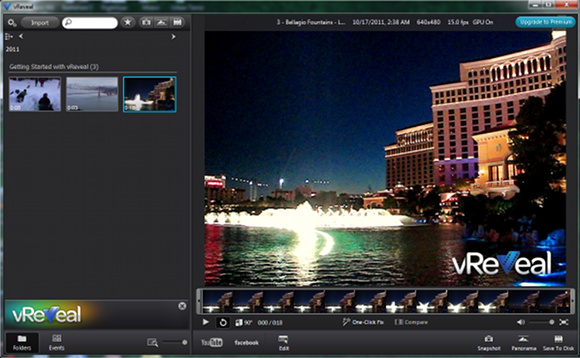
Miután befejezte a szkennelést, megjelenik a főablak és a Napi tipp. Ha rákattint rá, látni fogja a videóit, valamint néhány, a vReveal által biztosított bemutató videót. Ezekkel játszhatsz, hogy megnézhesd, mit csinálnak.
Bemutatók

Vegyünk például az első bemutató videót, ahol néhány gyerek játszik a hóban. Ha megy előre, és megnéz, láthatja, hogy ez csak rendben van; kissé remegő és sötét. Ha azonban rákattint a Egy kattintással javítás gombra kattintva alkalmaz néhány olyan fejlesztést, valós időben, amelyekre a videószerkesztő szükségesnek tartja. A videó újbóli lejátszásakor láthatja, hogy világosabb, élénkebb és kevésbé remegő.
Figyelembe véve, hogy csak egyetlen gombra kell kattintania, az elég lenyűgöző volt. Ne feledje azonban, hogy amikor rákattint a gombra, a látott változások azonnal elérhetők, és csak akkor kerülnek mentésre, ha rákattint a Mentés a lemezre gombra.
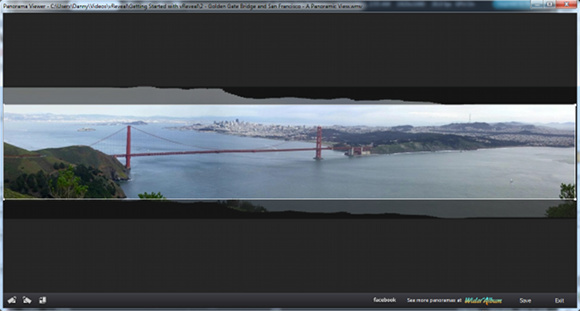
Egy másik példát a következő videóban mutathatunk be, amely a San Francisco-öböl csapása. Válassza ki a videót, majd válassza a lehetőséget Panoráma gomb. Miután figyelmezteti Önt, hogy ne nyújtsa ki az eredményt nagyobb felbontással, mert nem a fizetett változat, folytathatja, és hagyhatja, hogy a varázsa megtörténjen. Az eredmény? Lenyűgöző panoráma az öbölre.
Más funkciók

A vReveal más jó dolgokat is csinál. Az egész videót 90 fokkal megfordíthatja (vagy tovább nyomhatja, hogy 180 és 270 fokot is kapjon), és saját maga alkalmazhat külön szűrőket. A nagy teljesítményű felhasználók élvezik majd, ha megváltoztathatják a videóik speciális beállításait a kívánt eredmény elérése érdekében. Akkor is feltöltheti alkotásait, miután befejezte őket a YouTube-ra és a Facebook-ra.
Következtetés
A vReveal meglepően kiváló eszköz a videók gyors és egyszerű kezelésére a legjobb minőség elérése érdekében, vagy csodálatos dolgok készítéséhez ezekből a videókból (például a panoráma). A YouTube és a Facebook exportálási funkciói szintén nagy kényelmet nyújtanak.
Mi a kedvenc videószerkesztő eszköz? Mit kínál, ami kedvencévé teszi? Tudassa velünk az alábbi megjegyzésekben!
Danny az észak-texasi egyetemen dolgozik, aki élvezi a nyílt forráskódú szoftverek és a Linux összes aspektusát.